Sicheres, endgültiges Löschen von Daten
In diesem Kapitel lernst du wie du deine Daten sicher von deinen Geräten löschen kannst. Was „sicheres“ Löschen überhaupt bedeutet und ob das immer möglich ist.
Was mache ich eigentlich, wenn ich meinen alten Laptop verkaufen möchte? Verkaufe ich, ohne es zu wissen, auch meine persönlichen Daten mit? Wie kann ich beim Verkauf sicher gehen, dass ich all meine Daten gelöscht habe und niemand anderes sich Zugriff verschaffen kann?
Inhaltsverzeichnis
„Normales“ Löschen
„Normales“ Löschen
Wie kann ich meine Daten endgültig von meinem Gerät löschen?
Wie kann ich meine Daten endgültig von meinem Gerät löschen?
Was bedeutet das jetzt alles für meinen Alltag?
Was bedeutet das jetzt alles für meinen Alltag?
„Normales“ Löschen
Was passiert eigentlich mit meinen Daten, wenn ich sie auf meinem PC in den Papierkorb verschiebe und den Papierkorb leere? Die sind dann weg, also gelöscht, richtig? Die Frage ist mit einem klaren „Nein“ zu beantworten.
Nach dem Leeren des Papierkorbs kann ich meine Daten nicht mehr direkt abrufen. Sehr wohl liegen diese Informationen über mich aber noch immer auf dem Datenträger meines Gerätes. Der Papierkorb auf unserem Desktop entspricht also genau dem physischen Papierkorb unter unserem Schreibtisch. Das heißt, wenn ich den Papierkorb leere, dann „transferiere“ ich die Informationen, die ich gelöscht habe ganz einfach in die blaue Tonne.

Was bedeutet sicheres Löschen?
Sicher Löschen bedeutet, dass der Löschvorgang „unwiederbringlich“ ist, dass heißt der Löschvorgang kann nicht wieder rückgängig gemacht werden. Außerdem ist ein wichtiges Merkmal von sicherem Löschen, dass auch ich selbst die gelöschten Daten nicht wiederherstellen kann.
Wenn ich also meine Dateien per Betriebsystem „lösche“, entfernt dieses einfach die Adresse meiner Datei. Die Daten, die ich „gelöscht“ habe liegen aber immer noch auf dem Datenträger. Der „Löschvorgang“ entfernt also nur die Verweise auf die Daten im Inhaltsverzeichnis der Festplatte (dem Index) und markiert den Bereich auf dem die Daten liegen, die ich löschen möchte, als „überschreibbar“. Vergeichbar ist das mit dem Bild einer Bibliothek. Die Bücher wären hier die Daten. Beim normalen Löschvorgang wird nur die Karteikarte mit der Information in welchem Regal ein bestimmtest Buch steht weggeschmissen. Das Buch steht aber immer noch im Regal. Das Wort „Löschen“ ist in diesem Zusammenhang also wirklich irreführend.

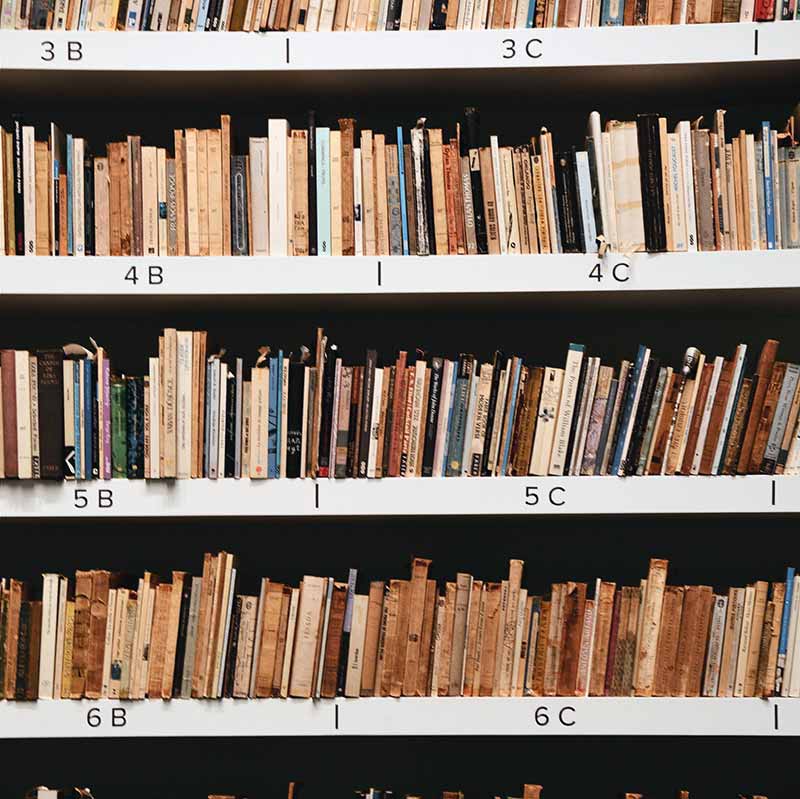
Was ist aber, wenn ich meinen Datenträger vollständig formatiere? Auch hier kann es sein, dass deine Daten nicht vollständig gelöscht werden. Bei der sogenannten High-Level Formatierung, die wir umgangssprachlich als Formatieren bezeichnen, wird lediglich das gesamte Inhaltsverzeichnis gelöscht und durch ein neues ersetzt. Von daher ist auch die Formatierung kein geeignetes Verfahren zur sicheren und endgültigen Löschung deiner Daten.
Wie kann ich meine Daten endgültig von meinem Gerät löschen?
Wichtige analoge Dokumente mit sensiblen Daten, z.B. Verträge oder Bankdaten, die wir nicht mehr benötigen und wir in Papierform vor uns liegen haben geben wir auch nicht einfach in einen Papierkorb und hoffen, dass sich schon niemand dafür interessieren wird. … Zumindest sollten wir das auch hier nicht. Hierfür wurden Geräte entwickelt, die diese Informationen auf Papier in Streifen oder Schnipsel schneiden, die nur mit viel Geduld und Aufwand wieder herstellbar sind. Wir „schreddern“ diese. Für digitale Dateien und Ordner ist es im Grunde genommen das Gleiche, zum tatsächlichen Vernichten dieser Informationen brauchen wir je nach Datenträger unterschiedliche Vorgehensweisen. Aber halt, wie soll das denn jetzt genau funktionieren? Zuerst einmal ist es wichtig zu verstehen, wie digitale Daten gespeichert werden. Dafür gibt es verschiedene Datenträger, die unsere Daten nach unterschiedlichen Prinzipien abspeichern. Weshalb es auch unterschiedliche Methoden zum endgültigen Löschen von digitalen Daten braucht. Die wichtigsten dieser Datenträger und Prinzipien erklären wir im Folgenden.
Wie wird überhaupt gespeichert?
In jedem Gerät, das wir nutzen liegt ein Datenträger, der über das Dateisystem eines z.B. Computers angesprochen wird. Die häufigsten Datenträger sind HDDs oder SSDs. Wobei im Großteil der Geräte, die wir heute kaufen können keine HDDs mehr eingebaut sind.
Es gibt aber dennoch die Möglichkeit auch heute noch auf HDDs zu stoßen und diese als Speicheroption zu kennen. Also HDDs - diese Abkürzung steht für Hard Disk Drive, was im eigentlichen Sinn mit „Festplatte“ übersetzt wird. Allerdings wird der Begriff Festplatte inzwischen universal genutzt, weshalb wir spezifisch von HDDs sprechen möchten. Um zu verstehen, wie dieser Datenträger Informationen speichert stellen wir uns am besten einen Plattenspieler vor. Unsere Daten auf einer HDD liegen auf sich drehenden, magnetischen Metallscheiben. Ein beweglicher Arm nimmt deine Daten von den Metallscheiben ab. Diese Art der Datenspeicherung ist nicht ganz geräuschlos durch die sich drehenden Metallscheiben. Aufgrund der Metallscheiben und daher, dass diese Art der Speicherung schon älter ist und länger verwendet wird spricht man oft auch von „den guten, alten Magnetspeichern“.

Eine andere Methode der Speicherung wurde zwar schon in den 1970er Jahren entwickelt, brauchte aber einige Zeit bis sie auf dem Markt in Anwendung kam und ist heute in den meisten Geräten verbaut, die wir neu erwerben können Die Solid State Drives (SSD) – „solid“ bedeutet in diesem Zusammenhang so viel wie „unbeweglicher Block“. Im Vergleich zu den sich drehenden magnetischen Metallscheiben basiert die Funktionsweise der SSDs auf einem sogenannten Flash-Speicher. Diese Speicher realisieren unterschiedliche Speicherzustände über elektrische Spannungen. Dabei können weder Nutzer:innen noch das Programm bestimmen, welche Teile der SSD genau beschrieben werden. Hierin liegt der wichtigste Punkt, warum sich die endgültige, sichere Löschung von Daten bei einer HDD von einer SSD unterscheidet. SSDs findest du in allen möglichen Arten von Datenträgern, in USB-Sticks, MicroSD-Karten (sog. „Speicherkarten“) und auch Geräten mit fest verbautem Speicher (Smartphones, Laptops,…). SSDs sind geräuschlos und schneller, mobiler, robuster und damit auch deutlich länger haltbar als HDDs.

Desktop PCs haben manchmal nochbeide Speicher-Varianten, mittlerweile haben sich SSDs bei neuen Geräten aber stark durchgesetzt,. Dazwischen gab esgelegentlich auch eine Mischform der oben beschriebenen SSDs und HDDs, sogenannte Hybrid-Laufwerke (SSHDs). Diese sind eher selten und kommen vor allem in Laptops vor, da diese meist nur einen Datenträger aufnehmen können. Hierbei liegen die eigentlichen Daten auf der HDD, aktuell genutzte Daten werden auf dem SSD-Teil zwischengespeichert. Damit möchte man erreichen, dass z.B. Spiele oder Betriebssysteme beschleunigt werden.
HDDs (Magnetspeicher) sicher löschen
Funktion des Löschvorgangs
Falls du noch Daten auf einer HDD gespeichert hast, sind diese erst dann wirklich gelöscht, wenn der Speicherplatz auf dem Datenträger auf dem die Information abgelegt wurde auch überschrieben wurde. Es ist möglich den kompletten Speicherplatz mit Zufallsdaten überschreiben zu lassen. Ebenfalls ist es möglich nur den als „überschreibbar“ gekennzeichneten, also den freien Speicherplatz überschreiben zu lassen, genauso kann auch die ganze HDD überschrieben werden. Dafür gibt es Schredder-Software, die unterschiedliche Methoden zur Überschreibung nutzen. Bei modernen Festplatten ab einer Größe von 80 Gigabyte ist die Datendichte so hoch, dass einmaliges Überschreiben reicht um die Daten mit einer hohen Wahrscheinlichkeit nicht mehr herstellen zu können. Um ganz sicher zu gehen empfehlen wir aber mehrmaliges Überschreiben.

Überschreiben
Der Speicherplatz auf HDDs soll mit Zufallszahlen mehrfach überschrieben werden, damit die Daten auch sicher gelöscht und nicht wiederherstellbar sind.
SSDs sicher löschen
Funktion des Löschvorgangs
Die „traditionelle“ Methode des mehrfachen Überschreibens bei einer SSD garantiert nicht, dass die Daten auch sicher gelöscht sind. Warum? Wie bereits oben erwähnt wissen weder Nutzer:innen noch das Betriebssystem genau in welchem Block die einzelnen Daten abgespeichert sind. Gleichzeitig macht eine SSD zahlreiche Kopien deiner Daten, weil sie Speicherblöcke immer wieder neu anlegen. Als Nutzer:in sind diese Kopien der Daten über das Betriebssystem nicht einsehbar. Das heißt wir können nicht einfach überprüfen, wie viele Kopien der Daten die SSD gemacht hat und auch nicht in welchen Blöcken diese Kopien gespeichert wurden. Die Kopien werden erstellt, um die einzelnen Blöcke des Flashspeichers gleichmäßig auszulasten. In der Fachsprache wird dieser Prozess „wear leveling“ genannt und ist eine wichtige Funktion, um die Lebensdauer einer SSD zu verlängern. Gleichzeitig macht es das sichere Löschen von einzelnen Daten auf SSDs aber auch unmöglich.

Löschen nur des gesamten Speichers möglich
SSDs sind keine Festplatten (HDDs)! Wichtig zu merken ist, dass HDDs und SSDs unterschiedlich funktionieren und du je nach Art des Datenträgers, beim Löschen anderes beachten musst. Überschreiben von einzelnen Daten oder Blöcken bei SSDs funktioniert nicht, denn SSDs erzeugen Kopien von den Daten ohne dein Wissen. Das heißt im Klartext, unwiderbringliches Löschen nach unserer Defintion funktioniert bei SSDs nicht.
Verwaltungsprogramme von SSDs beinhalten bereits Optionen zum Löschen des gesamten Speichers. Diese Programme zum Löschen der Daten findest du im Supportbereich und sie leiten dich auch durch den Löschvorgang. Vorsicht! Bei dieser Funktion wird die gesamte SSD gelöscht. Sind SSDs also unsicherer, als HDDs? Das kann man so auch nicht sagen. Das Wiederherstellen von bereits gelöschten Daten ist durch die Unsicherheit, in welchem Block genau die Daten auf der SSD abgelegt sind auch um einiges aufwendiger, als das bei einer HDD der Fall wäre.
Verschlüsselung als Lösungsweg
Welche Möglichkeiten bleiben mir jetzt eigentlich, um die Vorteile einer SSD zu nutzen, aber nicht auf die Sicherheit und Löschbarkeit meiner Daten verzichten zu müssen? Eine gute Möglichkeit ist es immer deine Daten zu verschlüsseln schon bevor du sie auf deinem Datenträgerablegst. Hierfür empfehlen wir die Möglichkeit verschlüsselte Container zu nutzen, in welchen du deine Daten ablegen kannst. Denn selbst wenn es zahlreiche Kopien deiner Daten in einem verschlüsselten Container gibt werden Personen ohne den Schlüssel nur unbrauchbaren Datenmüll zu sehen bekommen. Über verschlüsselte Container,wie digitale Verschlüsselung funktioniert und wie du diesen Tipp auf deinem eigenen Gerät umsetzen kannst, findest du mehr in Kapitel 4 unseres E-Learnings. Schau gerne mal vorbei.
Physikalische Vernichtung
Wenn du sehr sensible Daten hast, bei welchen du zu 100% sicher sein möchtest, dass die Daten nicht mehr existieren, gibt es auch immer noch die Möglichkeit der physischen Vernichtung. Dabei gilt für Magnetspeicher, dass das Verbiegen der Scheiben oder das Anbohren der Festplatte dazu führt, dass die gängigen Methoden der Datenrettung nicht mehr anwendbar sind. Bei SSDs oder USB-Sticks müssen die einzelnen Speicherchips beschädigt werden, um die Datenrettung unmöglich zu machen. Das heißt für die Praxis, es muss dem Objekt maximaler Schaden zugefügt werden, um Sicherheit zu haben, dass die kleinen Flashbausteine zerstört sind und die Daten nicht mehr existieren. Bitte sei dabei vorsichtig und ziehe dir im Fall entsprechende Schutzkleidung an (z.B. Schutzbrille, zum Schutz vor Glassplittern). Möchtest du die physikalische Vernichtung nicht selbst anwenden gibt es dafür auch professionelle Serviceanbieter, die deine Datenträger nach bestimmten Kriterien vernichten.
Was bedeutet das jetzt alles für meinen Alltag?
Meine Geräte
Bei vielen Geräten, die wir im Alltag verwenden und die Daten von uns speichern ist der Vorgang zu dieser Speicherung nur sehr schwer nachvollziehbar für Nutzer:innen. Das heißt überlege dir immer gut, welche Geräte (Smartphone, Smartwatch, andere Smarte-Devices) du wie einsetzen möchtest und welche Daten du über dein Leben preisgibst.
Gute Neuigkeiten sind, dass viele Smartphones inzwischen standardmäßig verschlüsselt sind. Bei iPhones (Smartphones mit iOS Betriebssystem) wird die Verschlüsselung deiner Daten auf dem Smartphone als Sicherheitsstandard definiert. Deshalb ist mit dem Setzen eines Passworts für die Entsperrung deines Geräts, die Verschlüssung deiner Daten auf dem Gerät standardmäßig von Anfang an aktiv – also per default für dein Gerät eingestellt.
Bei Android-Geräten hat es länger gedauert bis dieser Sicherheitsstandard sich durchgesetzt hat. Aber auch wenn du dir heute ein neues Android Smartphone kaufst, ist die Verschlüsselung per default auf deinem Android-Gerät mit dem Einrichten eines Passworts aktiviert. Die standardmäßige Verschlüsselung ist bei immer mehr Android-Geräten umgesetzt. Aber schau doch mal in deinen Einstellungen nach, selbst bei älteren Geräten, die die Verschlüsselung nicht standardmäßig umgesetzt haben, kannst du diese manuell in deinen Einstellungen aktivieren.
Cloud
Wie sieht es eigentlich mit Daten aus, die ich auf einer Cloud ablege? Allgemeines zum Thema Cloud findest du im E-Learning in Kapitel 08. Liegen deine Daten bei einem Public-Cloud-Anbieter (z.B. iCloud, GoogleDrive) und du verschiebst sie in den Papierkorb lassen sich diese, wie bei einem Datenträger mit einem Mausklick wiederherstellen. Leerst du den Papierkorb zusätzlich wird auch hier lediglich die Adresse zu deinen Daten entfernt. Die Cloud-Daten sind jetzt zwar nicht mehr für dich, als Nutzer:in verfügbar, physisch liegen diese Daten aber noch immer auf den Server der Provider Wir haben also keinerlei Kontrolle oder Einsicht, wie die Daten von Public-Cloud-Anbietern gelöscht werden, d.h. endgültige und sichere Löschung der Daten auf einer Public-Cloud ist grundsätzlich nicht möglich. Ein zusätzliches Sicherheitsnetz bietet hier wieder das Verschlüsseln deiner Daten. Damit ändert sich zwar an der Problematik des Löschens bei Cloud-Diensten nicht direkt etwas. Allerdings sind sicher verschlüsselte Daten für Dritte nicht lesbar und damit nur Datenmüll. Wichtig ist, dass der Schlüssel nur bei dir ist.
Eine Software, die zur Verschlüsselung deiner Daten in der Cloud genutzt werden kann ist Cryptomator. Eine Open Source Software, die dir die Nutzung herkömmlicher Public Cloud Anbieter verschlüsselt ermöglicht. Damit kannst du auf mehreren Geräten auf deine Daten zugreifen, die Firmen hinter den Public Clouds sehen dann weder den Inhalt noch Filenames deiner abgelegten Daten, die du mit Cryptomator verschlüsselt hast. Cryptomator bietet kostenlose Desktop Apps für Windows, macOS und Linux. Für Android und iOS ist diese Software jedoch kostenpflichtig. (https://cryptomator.org/)
Wenn nicht mehrere Leute Zugriff und parallel arbeiten können müssen, sondern man Dateien nur für sich selbst verschlüsselt in der Cloud ablegen will ist auch ein verschlüsselter VeraCrypt-Container, der in die Cloud synchronisiert wird eine Möglichkeit. Mehr zu Veracrypt im Kapitel zu Verschlüsselung.
